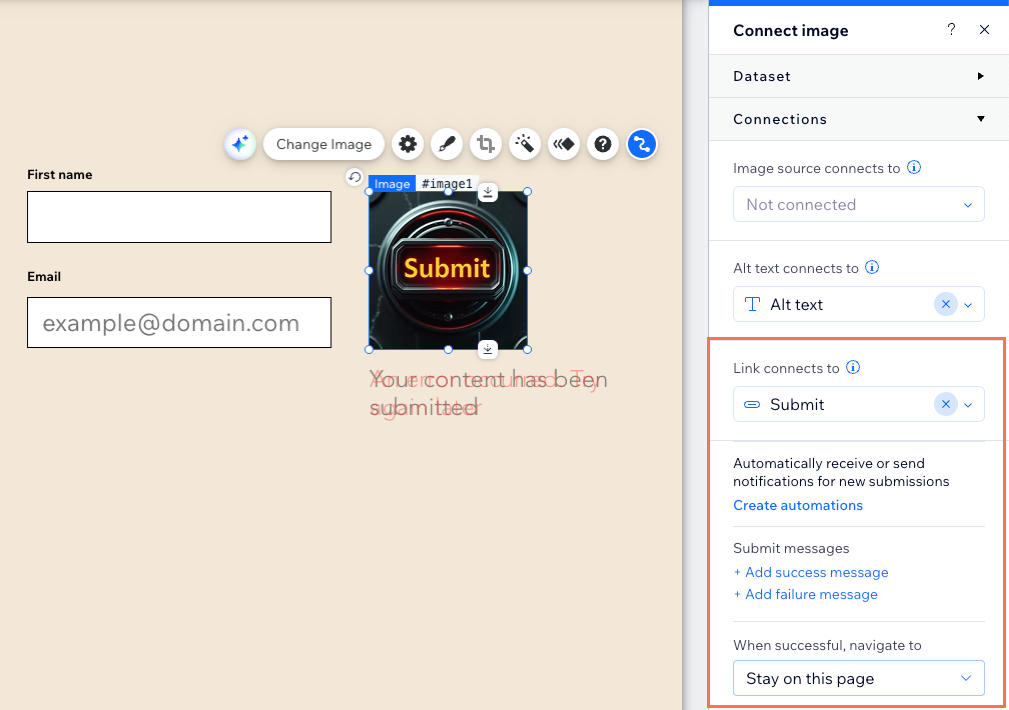CMS: conectar una imagen a un conjunto de datos
7 min
En este artículo
- Conectar una imagen a un conjunto de datos
- Preguntas frecuentes
Conecta elementos de imagen a un conjunto de datos para mostrar imágenes de tu colección del CMS en tu sitio. Los conjuntos de datos te permiten decidir qué campos de la colección se conectan a las diferentes partes de la imagen, como la fotografía, el texto alternativo o el enlace. Esto resulta de especial utilidad en las páginas dinámicas de lista con los repetidores, donde cada ítem del repetidor puede mostrar contenido de un ítem de colección diferente, lo que facilita la administración y la actualización de los elementos visuales en todo el sitio.
Más información sobre cómo agregar y configurar un conjunto de datos.
Conectar una imagen a un conjunto de datos
Selecciona el elemento Imagen en el editor y conéctalo al conjunto de datos que se conecta a las imágenes de la colección que deseas mostrar. Luego, conecta la fuente de la imagen, el texto alternativo y el enlace a los campos de la colección o a las acciones correspondientes. Puedes agregar nuevos campos de colección según sea necesario y decidir qué sucede cuando los visitantes hacen clic en la imagen, incluida la configuración de cómo se abren los enlaces y sus atributos rel.
Editor de Wix
Editor de Wix Studio
- Ve a la página correspondiente en el editor.
- Haz clic en la imagen que deseas conectar al CMS. Aprende cómo agregar una imagen.
- Haz clic en el icono Conectar a CMS
 .
. - Haz clic en el menú desplegable Elige un conjunto de datos y selecciona un conjunto de datos existente para conectarlo a la colección. Como alternativa, selecciona Agregar conjunto de datos, luego elige la colección que deseas conectar, asigna un nombre al conjunto de datos y haz clic en Crear.
- Haz clic en los menús desplegables debajo de Conexiones para conectar cada parte de la imagen a los campos de la colección correspondientes. Selecciona + Agregar para crear y conectar un nuevo campo de colección.
- La fuente de la imagen se conecta a: selecciona el tipo de campo 'Imagen' que deseas conectar.
- Alt text se conecta a: selecciona el campo que deseas usar como texto alternativo para las imágenes. Puedes elegir entre los siguientes tipos de campo: 'Texto', 'Número', 'Fecha', 'Fecha y hora', 'Dirección' y 'Etiquetas'. Más información sobre las prácticas recomendadas para el texto alternativo del CMS.
- El enlace se conecta a: elige lo que sucede cuando los visitantes hacen clic en la imagen. Puedes seleccionar una acción de clic del conjunto de datos (por ejemplo 'Enviar', 'Mostrar más'), una página dinámica para enlazar o un campo para abrir (por ejemplo, un documento, una URL, una imagen o un video).
Nota: Al enlazar a una página o a una URL, elige cómo se abre el enlace y establece los atributos rel del enlace.
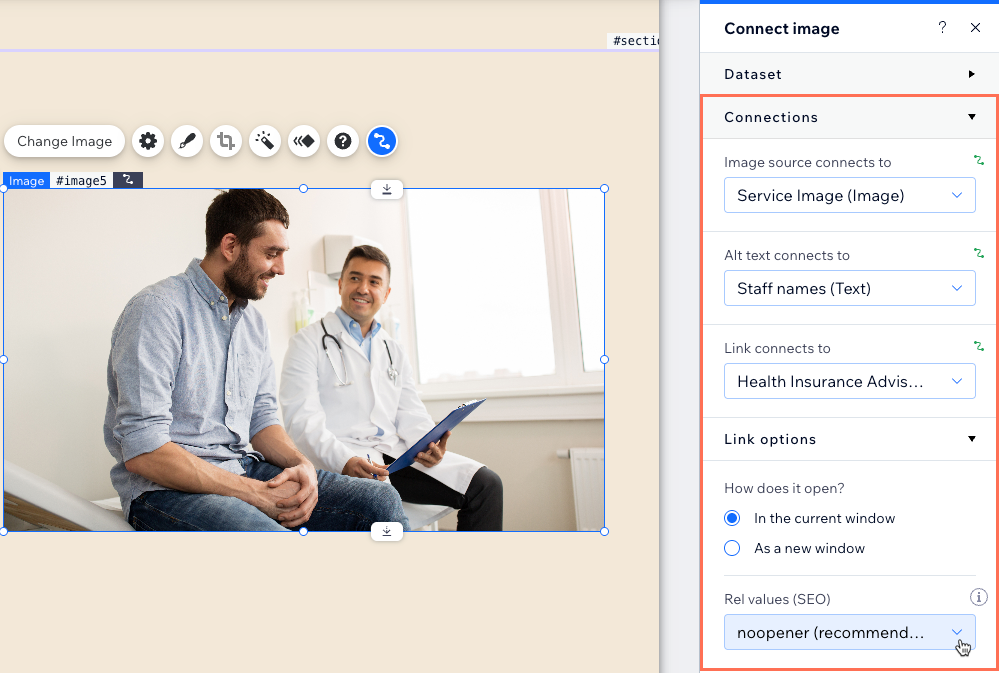
- Haz clic en Vista previa para probar las conexiones.
- Haz clic en Publicar si lo tienes todo listo para publicar los cambios.
Preguntas frecuentes
Haz clic a continuación para obtener respuestas a las preguntas más frecuentes sobre cómo conectar imágenes a las colecciones del CMS.
¿Qué debo usar para el texto alternativo de la imagen?
¿Puedo usar una imagen como el botón 'Enviar' en mi formulario de CMS personalizado?
¿Puedo agregar una descripción emergente a una imagen que aparece cuando los visitantes pasan el cursor sobre la imagen?
¿Puedo mostrar imágenes o videos del CMS en los fondos de las secciones?
¿Qué es un conjunto de datos?
¿Puedo conectar varias imágenes al mismo conjunto de datos?